1、可通过设置纯色、图片、渐变色、纹理背景提升WPS文档视觉效果,2、依次在“设计”选项卡中点击“背景”进行相应设置,3、如需恢复默认可选择“无填充颜色”。
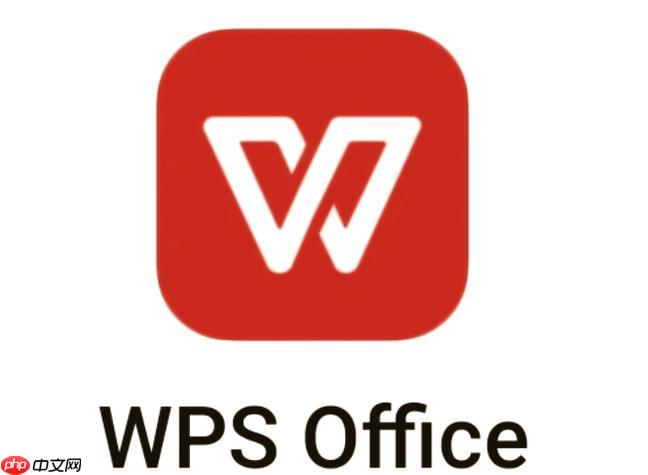
如果您希望提升WPS文档的视觉效果,使其更具个性化或符合特定主题风格,可以通过更换文档背景来实现。以下是几种在WPS中更换文档背景的有效方法:
一、设置纯色背景
通过选择单一颜色作为文档背景,可以让页面看起来更加整洁或突出某种氛围。此方法适用于需要简洁背景的场景。
1、打开WPS文档,点击顶部菜单栏的“设计”选项。
2、在“设计”界面中找到并点击“背景”按钮。
3、在弹出的菜单中选择“背景颜色”,然后从调色板中选取您喜欢的颜色。
4、点击所选颜色后,文档背景将立即更新为该颜色。
二、使用图片作为背景
将自定义图片设为文档背景,可以增强文档的视觉吸引力,适用于制作宣传材料或个性化报告。
1、进入WPS文档,点击“设计”选项卡。
2、点击“背景”按钮,在下拉菜单中选择“填充效果”。
3、在弹出窗口中切换到“图片”选项卡,点击“选择图片”按钮。
4、从本地文件夹中选择一张图片,确认后点击“确定”完成设置。
三、应用渐变色背景
渐变色背景能够营造出柔和过渡的视觉效果,适合用于演示文稿或创意类文档。
1、在WPS文档中点击“设计”菜单。
2、点击“背景”,选择“填充效果”。
3、在新窗口中选择“渐变”选项卡,可设置双色或预设渐变样式。
4、调整颜色、底纹样式和方向后,点击“确定”应用到文档。
四、添加纹理背景
纹理背景能赋予文档纸张质感,例如羊皮纸、画布等效果,适用于模拟传统书写风格的文档。
1、点击“设计”选项卡中的“背景”按钮。
2、选择“填充效果”,进入“纹理”选项卡。
3、从内置的纹理列表中选择一种样式,如“信纸”、“水滴”或“斜纹布”等。
4、确认选择后点击“确定”,纹理将被应用为文档背景。
五、清除已设置的背景
当不再需要自定义背景时,可以将其恢复为默认白色背景,以确保打印或分享时的兼容性。
1、点击“设计”菜单下的“背景”按钮。
2、在下拉选项中选择“无填充颜色”或“标准白色”。
3、背景将立即恢复为默认状态,所有之前设置的颜色或图片均被移除。































